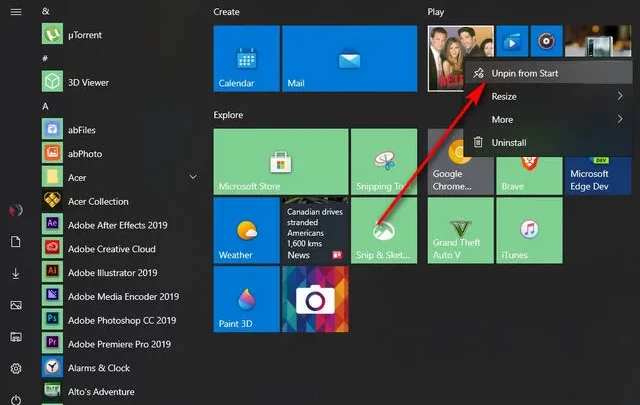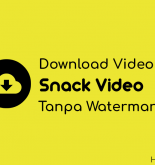Cara Menghilangkan Iklan di Windows 10 – Apakah Laptopmu memakai sistem operasi Windows 10 versi gratis? Jika iya maka sudah pasti akan muncul banyak iklan di Laptop itu. Bagi sebagian pengguna, iklan yang disediakan Microsoft ini cukup membantu mereka untuk mengetahui apa saja software dan hal menarik yang bisa dilakukan dengan Windows 10. Sementara itu, bagi sebagian pengguna lain menganggap iklan ini tidak berguna dan sangat mengganggu.
Untungnya, ada cara yang bisa kamu lakukan untuk menghapus iklan mengganggu yang sering muncul saat membuka software bawaan dari Windows 10. Dengan begitu kamu akan dapat mengurangi jumlah iklan yang terlihat ketika sedang menjalankan Laptop atau PC Windows 10 milikmu.
Cara Menghilangkan Iklan di Windows 10
Berikut ini Teknoking.ID ulas bagaimana cara menghilangkan iklan di windows 10 kalian biar tidak mengganggu lagi. Bagaimana caranya? Silahkan cek tutorialnya di bawah ini:
1. Cara Hapus iklan di Start Menu Laptop
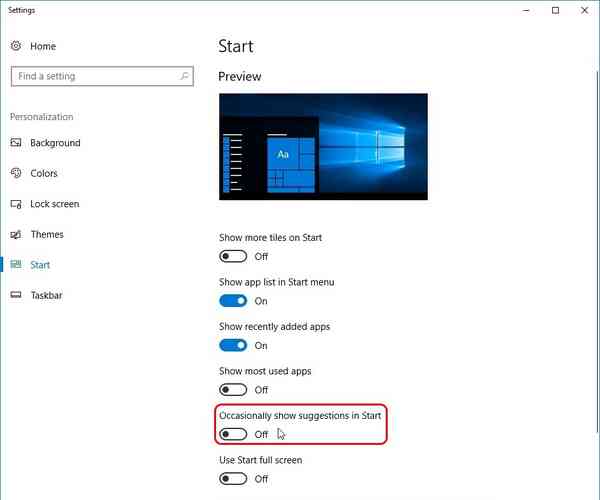
Cara Hapus iklan di Start Menu Laptop
Start Menu menjadi salah satu bagian penting dari OS Windows. Karenanya, Microsoft telah menyisipkan iklan ketika pengguna mengklik Start Menu di Windows 10. Iklan tersebut berupa saran atau biasa disebut Suggestions yang berisi software dan layanan menarik yang mungkin cocok dengan pengguna berdasarkan kesehariannya ketika bekerja menggunakan OS Windows.
Berikut cara menghilangkan iklan di Start Menu Windows 10.
- Buka Settings
- Klik Personalization
- Klik Start
- Matikan opsi Occasionally show suggestions in Start
2. Hapus iklan di kotak pencarian Cortana
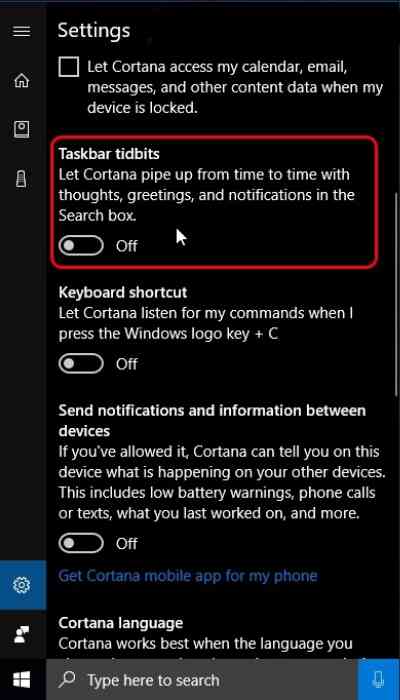
Cara Hapus iklan di kotak pencarian Cortana
Secara teknis, suggestions yang ditampilkan Cortana bukanlah iklan. Namun, hal tersebut dapat mengganggu bagi beberapa pengguna.
Inilah cara menghapus iklan di kotak pencarian Cortana.
- Buka Cortana pada Taskbar
- Klik pada ikon Settings di sebelah kiri
- Matikan Taskbar Tidbits
3. Hapus iklan di Layar Kunci
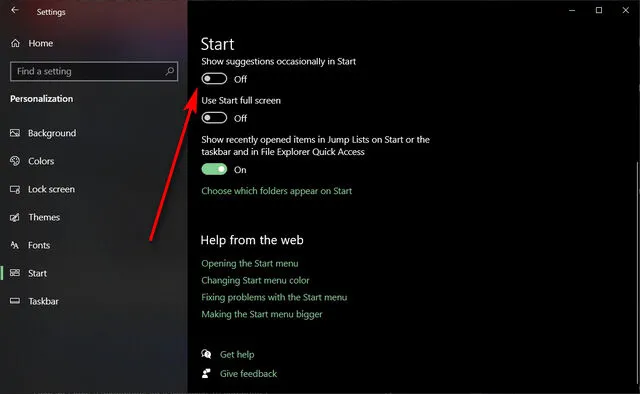
Hapus iklan di Layar Kunci
Pada layar kunci, Windows 10 menampilkan iklan dalam dua cara, yaitu melalui Windows spotlight dan melalui custom background yang kamu gunakan. Saat menggunakan Windows spotlight, kamu tidak dapat menonaktifkan iklan. Namun, kamu dapat menghapus iklan di layar kunci ketika memilih untuk menampilkan gambar background khusus atau slideshow.
Berikut ini cara menghapus iklan di Layar Kunci Windows 10.
- Buka Settings
- Klik pada Personalization
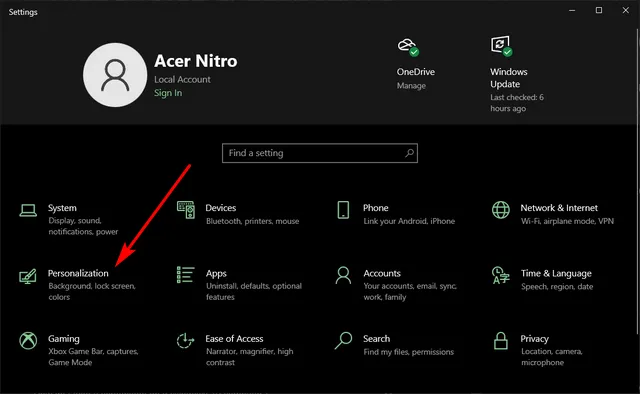
klik ‘Personalisasi’
- Klik pada Lock Screen
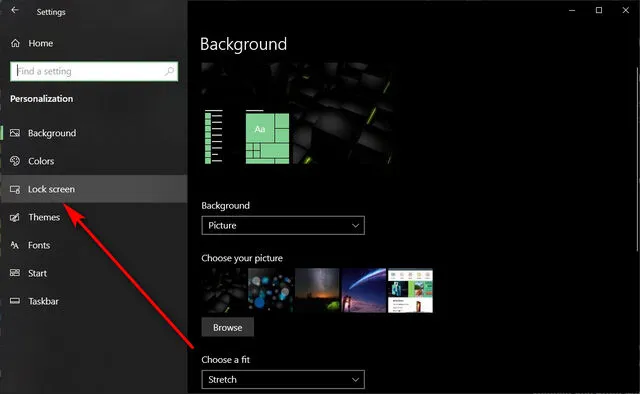
klik ‘Kunci Layar’
- Di menu Background, pilih Picture atau Slideshow
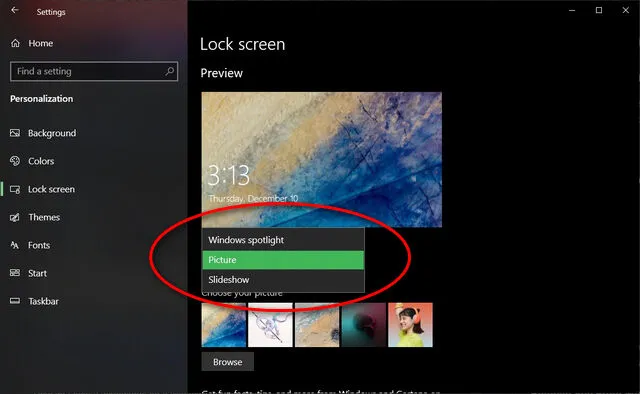
‘Picture’ atau ‘Slideshow’ alih-alih Windows Spotlight
- Matikan Get fun facts, tips, and more from Windows and Cortana on your lock screen
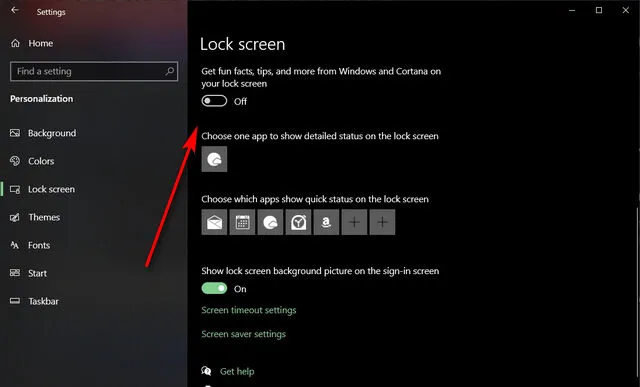
Matikan “Dapatkan fakta menyenangkan, tip, dan lainnya
4. Hapus iklan aplikasi di Windows 10
Selain saran aplikasi dari Start Menu, Windows 10 juga dilengkapi dengan sejumlah aplikasi yang bisa saja termasuk kategori iklan. Misalnya, aplikasi dan game di “Get Office” seperti Candy Crush Saga, Age of the Empire: Castle Siege, FarmVille 2: Country Scape, Asphalt 8: Airborne, dan World of Tanks Blitz.
Berikut ini cara menghapus iklan aplikasi.
- Buka Start Menu
- Klik kanan pada salah satu ikon aplikasi berbentuk kotak yang muncul, pilih Uninstall
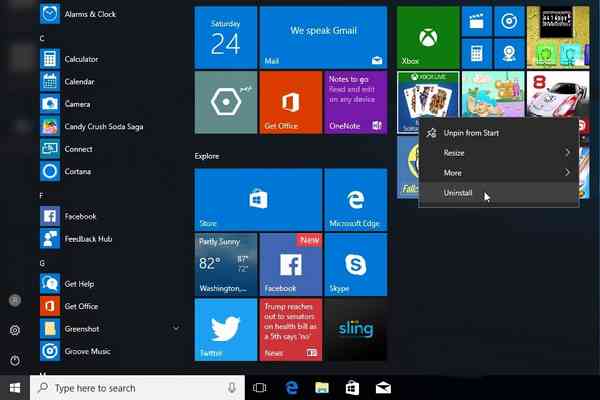
Cara Hapus iklan aplikasi di Windows 10
- Klik tombol Uninstall lagi untuk mengonfirmasi
Atau, kamu dapat menggunakan Settings untuk menghapus iklan software.
- Buka Settings
- Klik pada System
- Klik Apps & Features
- Pilih software yang ingin dihapus
- Klik tombol Uninstall
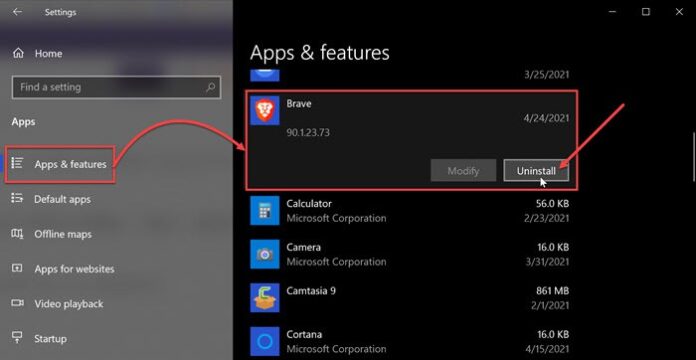
Hapus iklan aplikasi di Windows 10
- Klik Uninstall lagi untuk mengonfirmasi
5. Hapus iklan dari aplikasi Live Tiles
Meskipun kamu bisa menghapus aplikasi bawaan yang berpotensi menampilkan iklan, tetapi ada beberapa aplikasi yang tidak dapat atau tidak seharusnya dihapus. Diantaranya yaitu Windows Store, Xbox, Groove Music, Music & TV. Aplikasi tersebut sering disebut sebagai Live Tiles.
Kamu mungkin tidak dapat menghapus aplikasi ini, tetapi kamu dapat menghapus iklan dari Live Tiles dengan mengikuti langkah-langkah berikut.
- Buka Start
- Klik kanan pada App
- Pilih More
- Matikan Live Tile
Kamu juga bisa mengklik kanan pada aplikasi tertentu lalu pilih Unpin from Start.
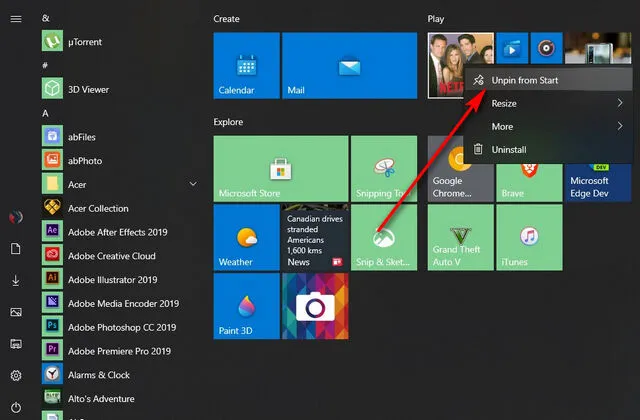
Hapus iklan dari aplikasi Live Tiles
6. Hapus iklan di Windows Ink Experience
Pada update terbaru Windows 10, Microsoft memperkenalkan fitur baru yaitu Windows Ink. Seiring dengan upgrade dan penambahan fitur baru, Microsoft telah memasukkan iklan di Windows Ink Workspace untuk mempromosikan aplikasi tambahan yang mendukung kinerja Windows Ink.
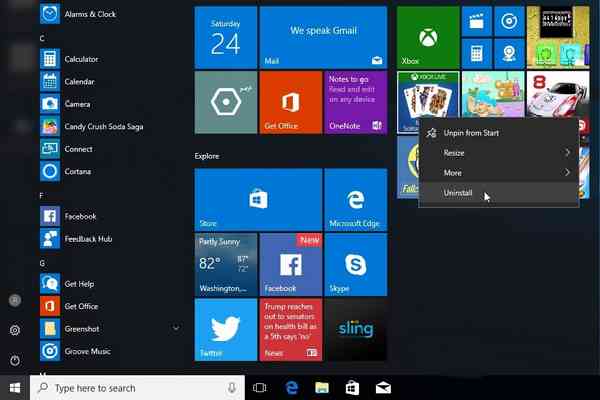
Hapus iklan di Windows Ink Experience
Berikut cara menghapus iklan dari menu Windows Ink experience.
- Buka Settings
- Klik Devices
- Klik Pen & Windows Ink
- Di bawah Windows Ink Workspace, matikan opsi Show recommended app suggestions
Sebagai catatan, kamu hanya bisa mematikan opsi tersebut jika kamu menggunakan Windows Ink pada Laptop yang didukung fitur touchscreen atau pena. Jika Laptop kamu tidak support touchscreen maka opsi tersebut tidak bisa diubah.
7. Hapus iklan di Action Center & Notifications
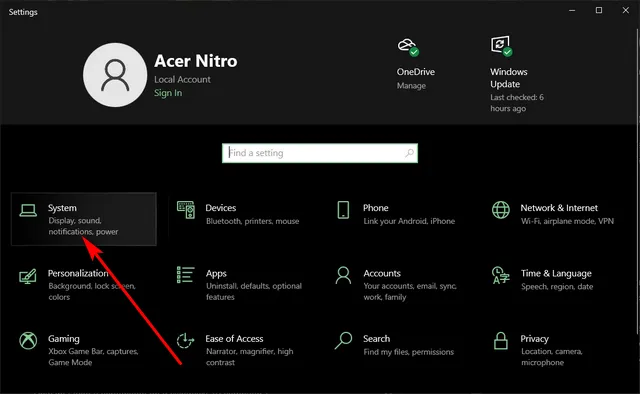
Hapus Iklan Pemberitahuan di Windows 10
Salah satu cara Windows 10 membantu penggunanya agar lebih mudah menemukan dan menggunakan fitur-fiturnya adalah dengan tips dan saran melalui Action Center & Notifications. Misalnya, ketika pengguna memilih menggunakan Google Chrome untuk akses internet, maka Windows akan memberikan saran untuk beralih ke Microsoft Edge.
Berikut ini cara menghapus iklan di Action Center & Notifications.
- Buka Settings
- Klik pada System
- Klik pada Notifications & actions
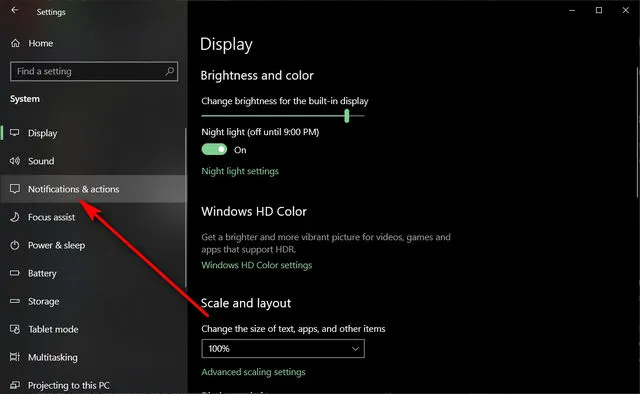
cara menghapus iklan di Action Center & Notifications
- Di bawah Notifications, matikan opsi Get tips, tricks, and suggestions as you use Windows
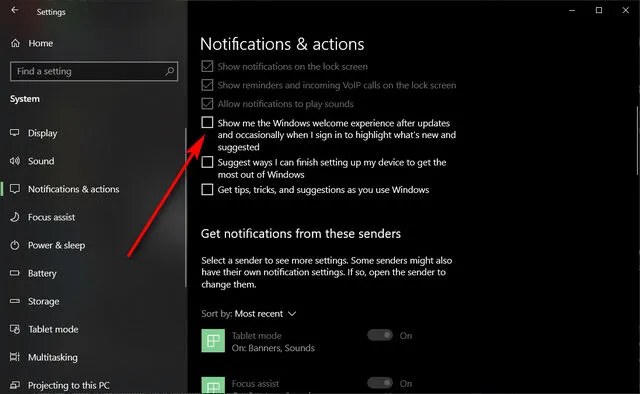
matikan opsi Get tips, tricks, and suggestions
Note: Pilihan ini sendiri disajikan sebagai pengaturan bawaan di beberapa versi Windows 10, sehingga anda mesti mematikan pengaturan bawaan ini agar iklan dan saran di wondows 10 anda tidak muncul lagi.
Selain matikan opsi Get Tips….., anda juga bisa mematikan notifikasi untuk “Dapatkan kiat, trik, dan saran …” dan matikan “. Silahlan anda hilang pemberitahuan ‘Dapatkan pemberitahuan dari aplikasi dan pengirim lain” untuk pengalaman Windows yang lebih bersih.
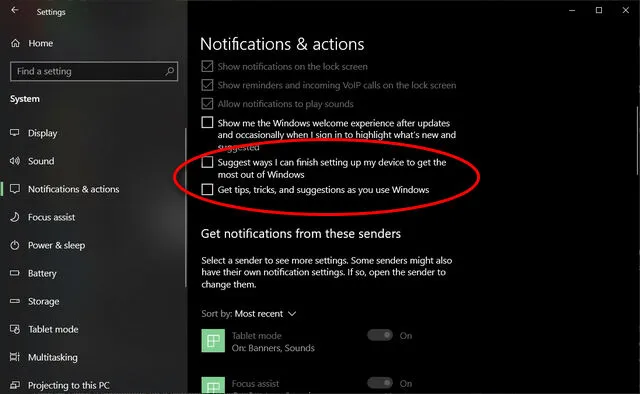
Matikan Juga Dapatkan kiat, trik, dan saran
8. Cara Menonaktifkan Iklan Tertarget Windows 10
Selain iklan di atas, Microsoft juga memberikan nomor identifikasi atau identification number yang unik kepada setiap pengguna. Dengan nomor tersebut Microsoft dapat melacak aktifitas kamu di Windows Store atau pada aplikasi tertentu, dan menargetkan iklan khusus yang sesuai dengan aktifitas kamu.
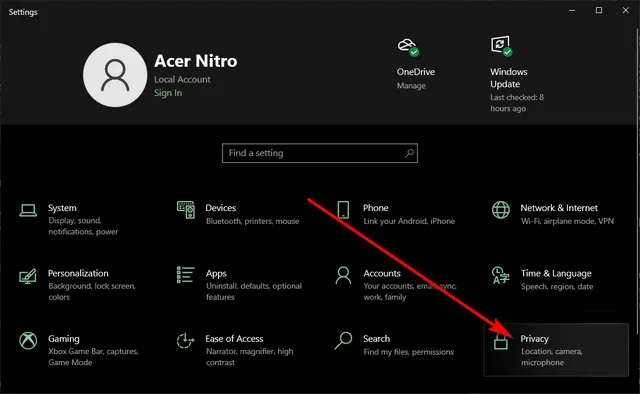
Matikan ID Iklan di Windows 10 untuk Privasi Lebih Baik
Iklan jenis ini disebut sebagai targeted ads atau iklan tertarget dan kamu dapat menonaktifkannya juga. Untuk melakukan itu, kamu harus mengubah pengaturan privasi untuk mematikan ID iklan.
Berikut ini cara menghapus iklan tertarget Windows 10.
- Buka Settings
- Klik pada Privacy
- Klik General
- Di bawah Change privacy options, matikan opsi Let apps use my advertising ID for experiences across apps
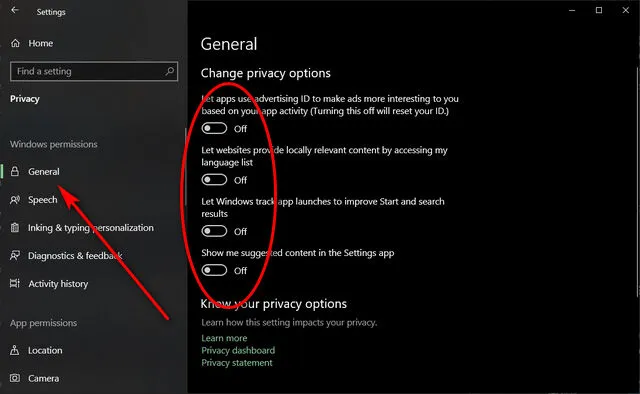
Cara menonaktifkan iklan tertarget Windows 10
9. Hapus Iklan Dari Windows 10 File Explorer
Selanjutnya kita juga kerap terganggu dengan adanya iklan dari windows 10 di file Explorer. Pihak Microsoft sendiri meluncurkan iklan di File Explorer dengan Pembaruan Pembuat di tahun 2017 yang lalu, namun sayangnya ini ternyata merupakan hal yang mengganggu bagi pengguna, sehingga pihak microsoft tidak dapat berkata banyak.
Mereka menyatakan kalah setelah memperoleh reaksi besar-besaran dari para user. Akan tetapi, iklan ini secara bawaan masih tetap ‘Aktif’, sehingga agar iklan tersebut tidak muncul, para pengguna mesti mematikannya secara manual.
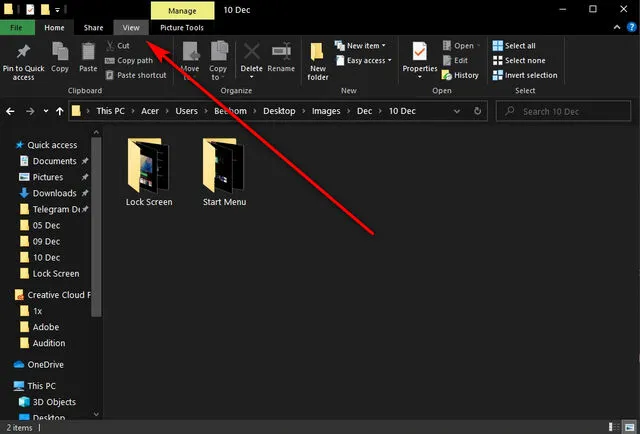
Hapus Iklan Dari Windows 10 File Explorer
- Pertama, kalian mesti membuka File Explorer, selanjutnya silahkan klik ‘Lihat’ atau ‘view’ seperti yang anda lihat dengan jelas seperti gambar di atas.
- Berikutnya silahkan anda klik ‘Opsi’ di kanan atas dan pilih “Ubah folder dan opsi pencarian”.
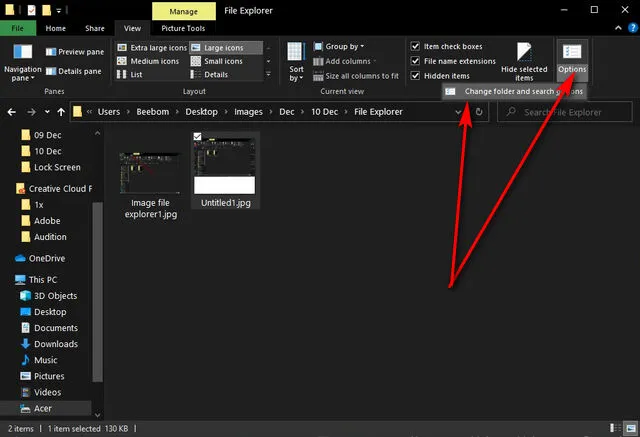
Ubah folder dan opsi pencarian
- Anda akan melihat ada jendela pop up baru, silahkan anda klik ‘view’ atau tampilan ‘Tampilan’ di bagian tengah, seperti pada gambar di bawah ini:
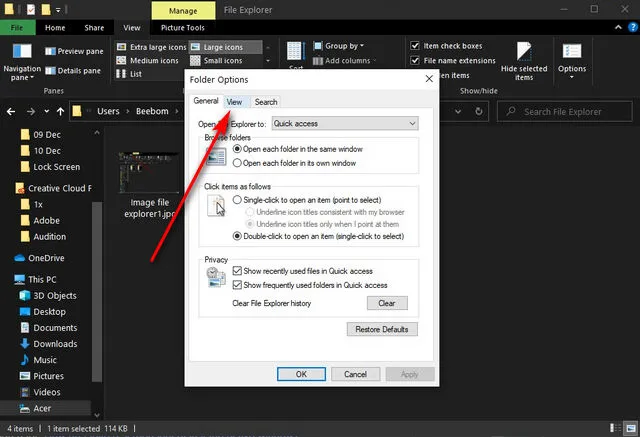
‘Tampilan’ di bagian atas
- Silahkan anda scroll ke bawan, silahkan anda batalkan pilihan atau hilangkan ceklist “Tampilkan pemberitahuan penyedia sinkronisasi”. Terakhir, klik ‘Terapkan’ atau ‘OK’ untuk menerapkan perubahan ke sistem Anda.
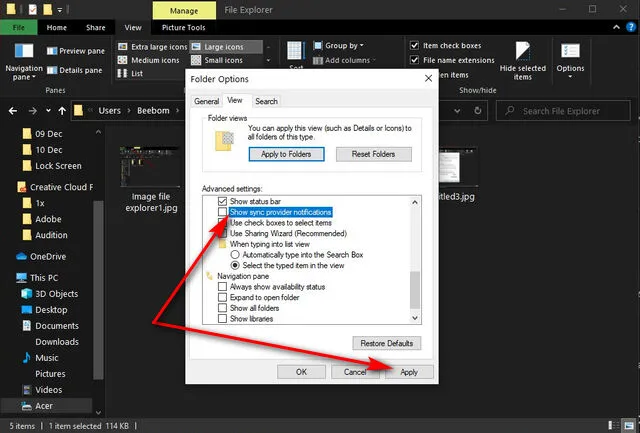
Tampilkan pemberitahuan penyedia sinkronisasi
- Nah, anda sudah berhasil menghilangkan iklan dari Windows 10 File Explorer untuk selamanya.
Kesimpulan
Seperti yang disebutkan di awal, bagi beberapa pengguna, iklan yang muncul di Windows 10 tidaklah menimbulkan masalah. Namun, bagi sebagian pengguna lain yang mengoperasikan Windows 10 setiap hari dan selama berjam-jam, iklan-iklan tersebut dirasa sangat mengganggu dan menghambat pekerjaan mereka.Yang wajib kamu ketahui bahwa semua iklan yang muncul di Windows 10 sepenuhnya aman. Berbeda dengan sebagian besar iklan yang sering muncul saat kita membuka situs di internet. Iklan-iklan di situs tersebut terkadang disusupi virus dan malware yang dapat menyebabkan gangguan pada OS Laptop.
Semoga beberapa cara menghilangkan iklan di Laptop Windows 10 yang sudah saya jelaskan diatas dapat membantu. Tidak ada error atau gangguan yang akan terjadi jika kamu menghilangkan iklan Windows 10. Jadi tidak usah khawatir.